智慧图书馆软件平台集图书借还、采访编目、期刊管理、读者管理等于一体,现将师生荐购图书功能方法做如下说明:
方法一:电脑端
1、访问地址:点击图书馆主页“统一检索”或直接访问地址:https://findszcu.libsp.cn
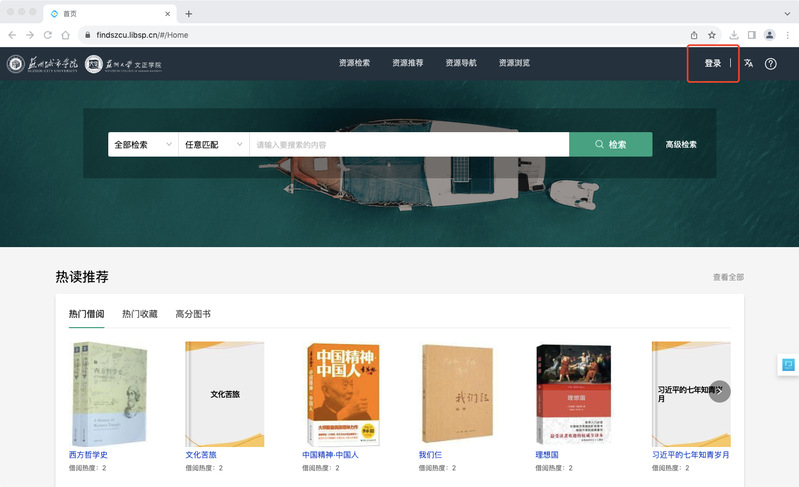
2、登录方式:点击右上角“登录”按钮进行学校统一身份认证即可登录“我的图书馆”。
3、光标放在右上角头像处,进入“资源荐购”。
(1)“自定义荐购”模块中输入题名,点击“检索”,选择想要荐购的某一本图书,点击“提交荐购”,邮箱及手机号可自行选择是否填写。
(2)“自由荐购”模块中直接选择想要荐购的图书,点击“荐购”,选择荐购理由后直接确认即可。
(3)“荐购记录”模块中可以查看读者本人进行荐购的所有记录,并且可以查看荐购图书的处理状态、进行取消荐购操作。
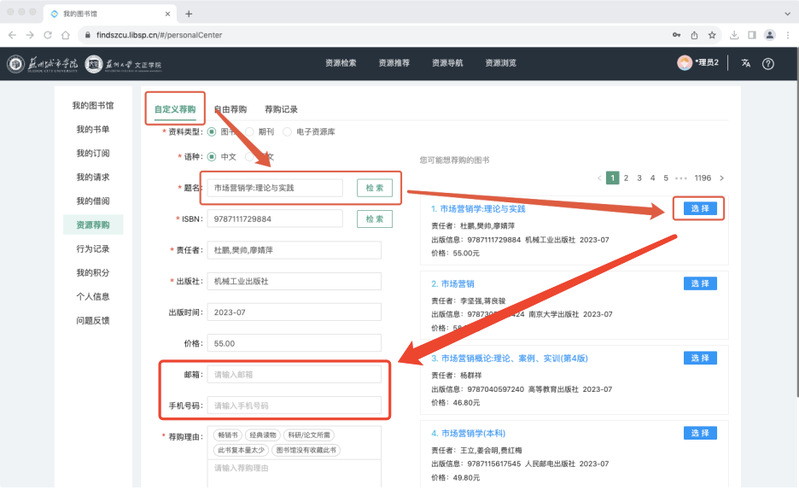
具体操作详见附件1
方法二:APP(学习通)端
在各大应用市场或App Store中搜索下载“学习通”。已登录过学习通的用户,首次使用需退出原登录账号,在登录页面下方点击“其它登录方式”按钮,在机构账号登录页面,输入“10860”并点击选择“苏州城市学院图书馆”,使用学校统一身份认证账号密码进行登录即可进入。点击顶部“首页”选择切换至苏州城市学院图书馆,即可使用相关应用服务。
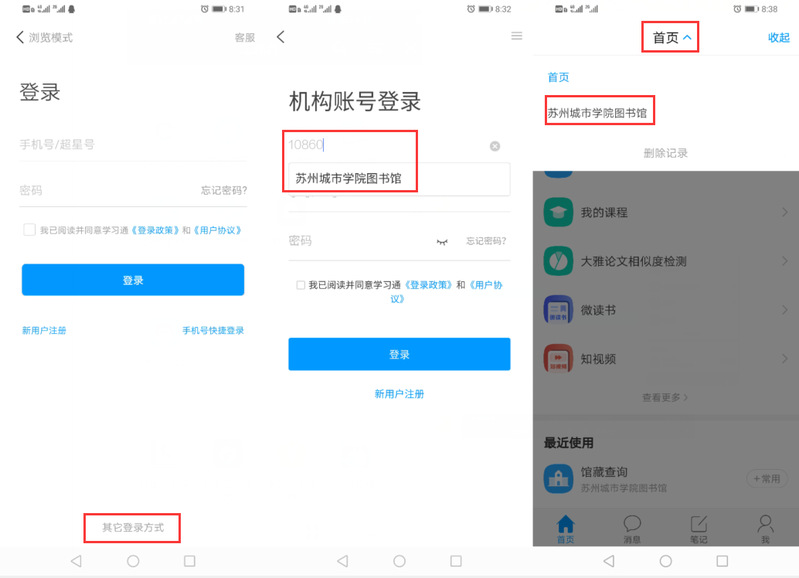
登录成功后,选择“资源荐购”,按方法一第3点操作。
具体操作详见附件2

